
最近、Wordpressをアップデートした時に
プラグインやカスタマイズをしていると
不具合が起こって
WordPressが上手く表示されないことがありました。
そこで、Wordpressをアップグレードした後でも
以前のバージョンにダウングレードして
戻すことをしましたので
そのダウングレードして戻す方法を覚書で残しておきます。
※ここではFTPでのダウングレードについて書いています。
ダウングレードして戻す前のバージョンを準備する

まず、戻したいバージョンのデータを準備します。
戻したいバージョンのデータは3種類の方法のどれかで準備します。
アップデート前に取ったバックアップデータ

WordPressをアップグレードする前に
バックアップを取っていたら自分で取ったバックアップを準備します。
レンタルサーバーの自動バックアップを利用
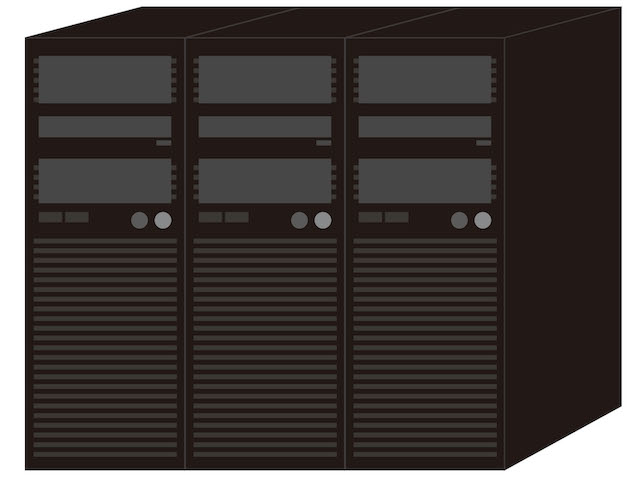
レンタルサーバーによっては自動でバックアップを取ってくれているので
レンタルサーバーのバックアップを利用してもいいです。
僕が使っている【mixhost
![]() 】は自動で2週間分のバックアップを
】は自動で2週間分のバックアップを
取ってくれているのでとても便利です。
mixhostでは、お客様のデータを1日1度、外部のバックアップサーバーに自動的にバックアップを行っております。
バックアップは過去14日間分保持されており、任意の日付を指定して復旧させることができます。
僕は今回【mixhost
![]() 】の自動バックアップを利用しました。
】の自動バックアップを利用しました。
WordPressリリースファイルのアーカイブページからダウンロードする

バージョンを戻すだけなので、
WordPressファイルをWordPressリリースファイルのアーカイブページからダウンロードして
戻したいバージョンにすることもできます。
システム系のファイルを入れ替えるだけなので
こちらの作業でも問題ないですね。
Zipファイルをダウンロードして解答しておきます。
※tarファイルはサーバーとかLinuxとかで使うのでZipファイルをダウンロードして下さい。
FTPでサーバーのWordpressファイルを入れ替える

FTPでWordpressのサーバーにアクセスして
システム系のファイルを入れ替えます。
戻す前のバージョンのデータでやる事

下記フォルダ・ファイルを削除しておく。
※これはやってもやらなくてもいいです。
削除するフォルダ
- wp-content
削除するファイル
- htaccessファイル
- wp-config.php
戻す前のバージョンのデータ(バックアップのデータ)の
【wp-content】のフォルダを削除します。
【wp-content】は画像やプラグインなどが入ってるためです。
また、パーマリンク設定が書かれている【.htaccess】ファイル、
データベース情報が書かれている【wp-config.php】ファイルも削除します。
これは、誤って上書きされないためです。
サーバー側のファイルでやる事

下記フォルダ・ファイルを削除しておく。
削除するフォルダ
- wp_admin
- wp_includes
削除するファイル
- index.php
- licence.txt
- readme.html
- wp-activate.php
- wp-blog-header.php
- wp-coments-post.php
- wp-config-sample.php
- wp-cron.php
- wp-links-opml.php
- wp-load.php
- wp-login.php
- wp-mail.php
- wp-settings.php
- wp-signup.php
- wo-trackback.php
- xmlrpc.php
こちらのフォルダ・ファイルを削除します。
下記、フォルダ・ファイルはWordpressの画像や設定部分なので
削除しないように注意して下さい。
削除していけないフォルダ
- wp-content
削除してはいけないファイル
- htaccessファイル
- wp-config.php
準備ができたら、
戻す前のバージョンのデータ(バックアップのデータ)の
同じ名前のフォルダ・ファイルをFTPでアップロードします。
※アップロード場所を間違えないように気をつけて下さい。
ファイルを更新したサイトへアクセスする
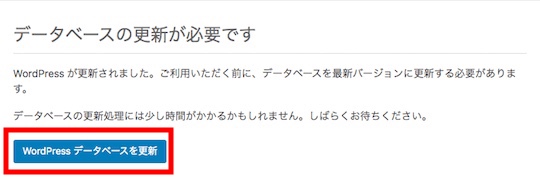
フォルダ・ファイルを更新したあとで、
サイトへアクセスすると『データベースの更新』という画面がでるので
【Wordpress データベース更新】ボタンを押します。

『更新完了』と出た後で、
【続ける】というボタンを押したらダウングレード完了です。
ダウングレードが問題ないか確認する

最後にダウングレードしたサイトに問題がないか確認します。
バージョンアップした後でおかしかった現象が起きていなければ問題なしです。
もし、問題が起きていたら
WordPressのバージョンの問題ではなく
別のことが原因だと考えられるので、
プラグインやカスタマイズを疑って下さい。
アップデート後にバージョンを戻すダウングレード方法のまとめ

WordPressのダウングレード方法をまとめておきました。
FTPでのダウングレード方法以外にも
プラグインでのダウングレード方法もあるようです。
プラグインでもできるのであれば便利ですね。
でも、僕はプラグインは何となく怖いイメージがあるので
FTPでの作業を選びました。
どちらでもいいので、
ダウングレード方法を知っておくと
今後のアップデートも怖くないですね。

